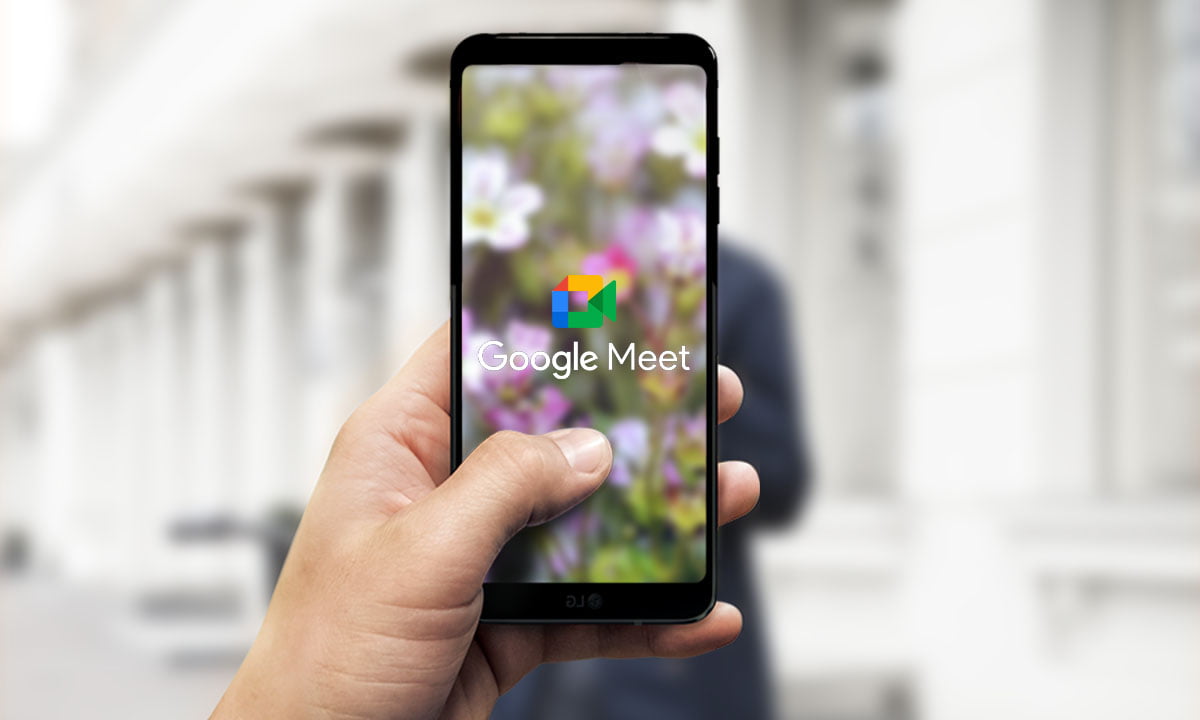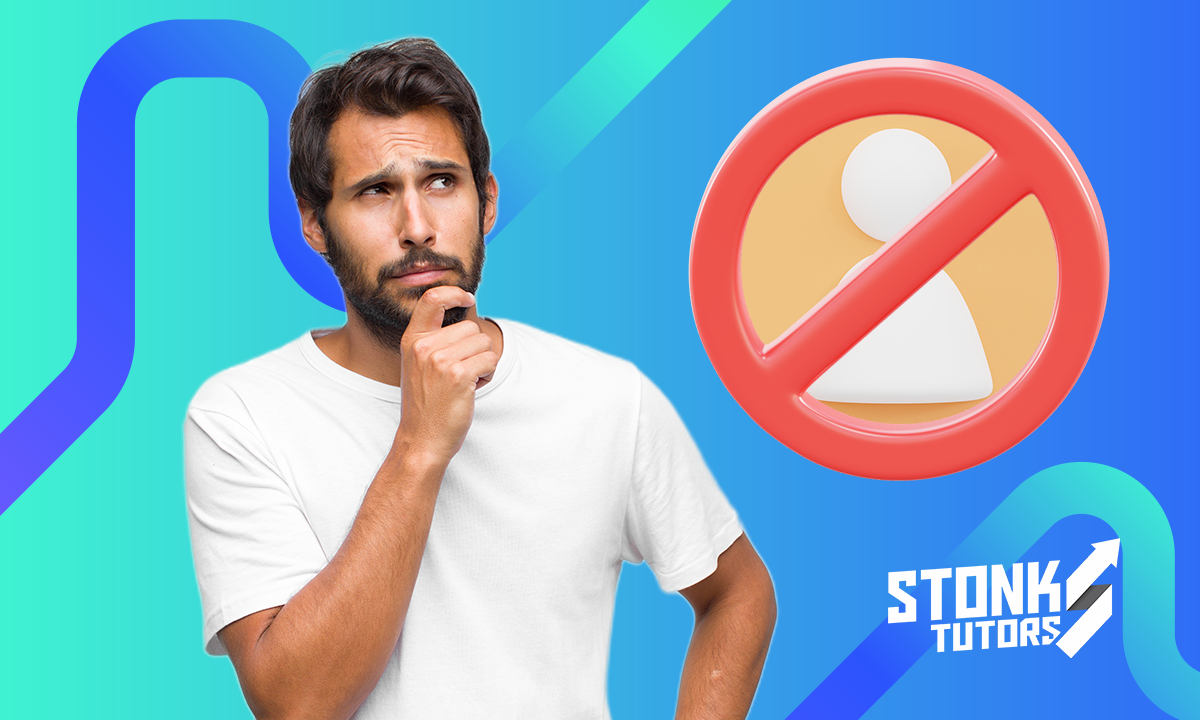¿Es posible cambiar el fondo de una llamada en Google Meet de acuerdo a las necesidades de los usuarios? Pues la respuesta es sí, la versión de la aplicación Google Meet desarrollada para videollamadas te brinda esa opción.
En marzo del 2017 Google lanza al mercado esta versión que sustituye la aplicación Hangouts, retirada a partir de octubre del 2019.
- Las mejores aplicaciones para grabar llamadas en tu Android
- Cómo cambiar la voz durante una llamada en Android
- Getcontact App: identificar las llamadas y detener las llamadas de spam
¿Cómo es una llamada en Google Meet?
Una llamada en Google Meet implica una forma segura de conectarse. Con esta aplicación de videotelefonía que se encuentra disponible para Android, iOS y Web, puedes interactuar con un grupo de hasta 250 personas desde cualquier lugar.
Esta aplicación te garantiza la confidencialidad y seguridad a través del mejoramiento constante de la plataforma.
Beneficios de Google Meet
Al descargar esta aplicación puedes disponer de forma inmediata de los siguientes recursos:
- Organización. Te permite controlar a un grupo nutrido de personas, conocidos o no, pudiendo compartir con personas ajenas a tu equipo con total seguridad.
- Seguridad. Las llamadas en tránsito son encriptadas, y las protecciones se actualizan de forma permanente para garantizar absoluta confiabilidad.
- Pantalla compartida. Esta característica te brinda la posibilidad de exponer diapositivas, imágenes, videos, documentos y otros recursos durante una videoconferencia.
- Acceso sencillo y fácil. Puedes ingresar desde cualquier dispositivo móvil. Para ello, crea un vínculo de invitación para miembros de la conferencia desde un navegador web. También puedes hacerlo a través de la aplicación Google Meet para equipos móviles.
- Voz a texto. Con esta tecnología en forma simultánea y en tiempo real se genera en texto el contenido de las exposiciones.
- Reunión dinámica. Sin necesidad de interrumpir la llamada se interactúa entre todos los usuarios, con funciones como encuestas, preguntas y respuestas y levantar la mano.
- Pantalla y fondos. Cuenta con 25 fondos de pantalla estáticos y 6 fondos móviles para las llamadas y en proceso de nuevas incorporaciones.
¿Cómo cambiar el fondo de una llamada en Google Meet?
Este es un procedimiento sencillo que te permite adecuar el fondo de la llamada a los requerimientos de tu reunión, independientemente del lugar donde te encuentres.
Al modificar el fondo de la llamada se garantiza la confidencialidad, en cuanto al lugar, hora y aspecto del lugar. Estas medidas de seguridad son convenientes, sobre todo si en la conferencia participan personas desconocidas o ajenas al equipo de trabajo.
Anteriormente se ofrecían al usuario una diversidad de fondos fijos para escoger, las nuevas actualizaciones te permiten incorporar videos variados o efectos móviles. Mediante unos fáciles pasos puedes acceder a esta herramienta tan valiosa.
Pasos para realizar el cambio de fondo de pantalla
Puedes realizar el cambio antes de la llamada o cuando ya estés conectado en ella. Si deseas cambiar o desenfocar el fondo de tu pantalla antes de la llamada solo sigue las siguientes recomendaciones:
- Ingresa a Google Meet y escoge la reunión de tu interés.
- Antes de ingresar en la videollamada presionas efectos.
- Puedes desenfocar el fondo ligeramente o hacerlo por completo, presionando desenfocar.
- Escoger el fondo de los que hayas subido previamente, igualmente puedes escoger un estilo y filtro
- Cuando termines, presiona unirte.
Cambiar el fondo durante la llamada
Sigue estas indicaciones para cambiar el fondo durante el transcurso de una videollamada:
- Una vez dentro de la videollamada ubica los íconos que se encuentran en la parte inferior derecha de tu pantalla.
- Allí encontrarás la opción de aplicar efectos visuales, si quieres desenfocar el fondo solo pulsa desenfocar el fondo y de inmediato quedará difuso para los asistentes.
- Luego puedes unirte a la reunión de manera segura. La atención de los asistentes solo se centrará en apreciar tu imagen, pues no podrán ver nada más.
- De la misma forma, podrás agregar el fondo que hayas descargado previamente al igual que estilo y filtros.
- Por último, presiona agregar y así el cambio de fondo lo podrán visualizar los asistentes.
Fondos de pantalla con movimiento
- Hasta ahora sólo disponíamos de imágenes fijas como fondo de pantalla. También se podía desenfocar la imagen, quedando solo de forma nítida el rostro del participante.
- Ahora Google nos brinda la oportunidad de incorporar videos o efectos móviles como fondo para nuestras videollamadas o conferencias de manera muy sencilla. Solo tienes que seguir estos pocos pasos:
- En la parte inferior de la pantalla encontrarás un pequeño ícono que dice efectos.
- Allí encontrarás los efectos animados, que hasta ahora son seis. Sólo debes seleccionar el de tu agrado.
Especificaciones técnicas de Google Meet
Es una aplicación de reciente data que cuenta con gran popularidad entre los diferentes usuarios:
- Tiene una valoración de 4.0 sobre 5 en Android y de 4.7 sobre 5 para iOS.
- Es una aplicación gratuita para descargar en Android, iOS y Web.
- Tiene un tamaño de 179 MB, aunque depende del equipo.
- Versión 78.0.0 actualizada en diciembre 2021.
- Más de cien millones de descargas, lo que indica gran popularidad
- La app permite que los usuarios interactúen, haciéndola muy dinámica
Requisitos para activar el fondo de pantalla
Para disfrutar de todos los beneficios que ofrece esta aplicación para llamadas seguras, el equipo debe contar con los siguientes implementos:
- Video cámara. Para que los usuarios interconectados puedan verte durante la llamada.
- Micrófono. Igualmente es necesario para que los usuarios escuchen de forma nítida el contenido de tu exposición.
- Fotografía de la galería. Para establecerla como imagen de tu perfil en la cuenta.
Recomendaciones
Como todas las aplicaciones, Google Meet brinda una serie de beneficios. No obstante, es conveniente seguir algunas recomendaciones importantes al utilizarla:
- En equipos Iphone es necesario tener un Iphone 8 o versión posterior, en Ipad 5ª generación o posterior y en iOS versión 12 o alguna versión posterior.
- Existe el riesgo de que al cambiar el fondo se muestre información de cuidado o sensible.
- El proceso de cambio de fondo aumenta el uso de batería por lo que es recomendable que con batería baja se desactive la función de Google Meet.
- Al terminar el proceso de cambio de fondo la App te ofrece la opción de vista propia para revisión previa.
- Ahora que conoces los aspectos más importantes de Google Meet y como cambiar el fondo cuando estés en una llamada, atrévete a realizarlo. Toma en consideración las indicaciones y recomendaciones que te ofrecimos en este post y establece llamadas seguras y según tus deseos.